
最新Win11正式版下载
全自动无人值守安装
常用软件人性化选择
最全驱动安装方案

免激活Win10纯净版下载
全自动无人值守安装
常用软件人性化选择
最全驱动安装方案
时间:2021-11-20 来源:下载之家 访问:次
4、右键单击不起作用的鼠标,然后从上下文菜单中单击卸载设备。
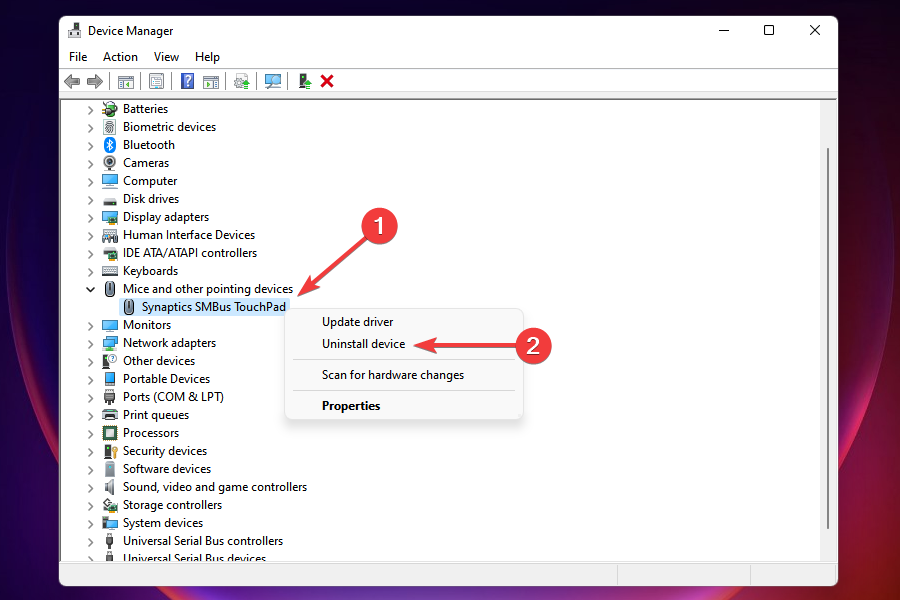
5、接下来,勾选Attempt to remove the driver for this device的复选框,然后单击底部的Uninstall。
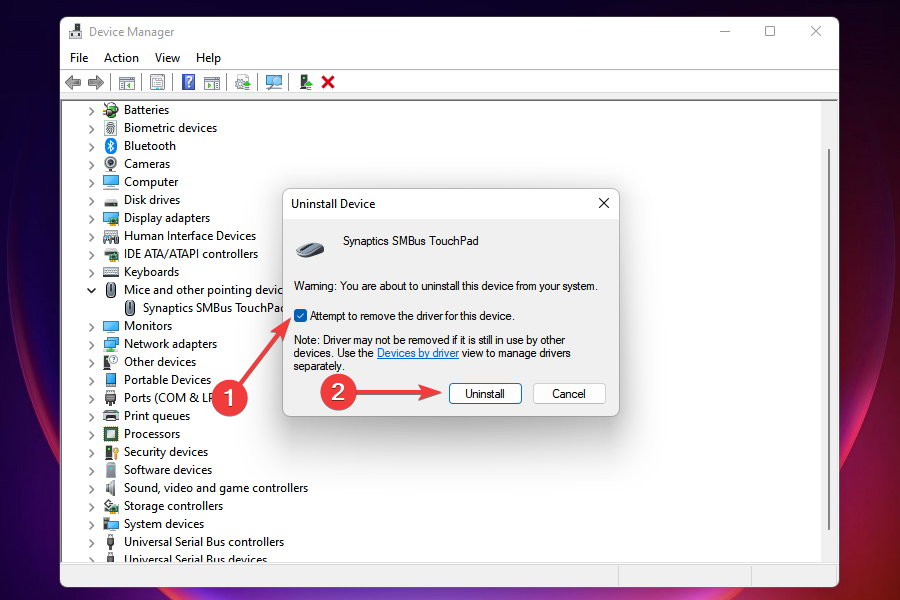
6、同样双击键盘查看其下的设备,并卸载出现故障的键盘。
7、卸载鼠标和键盘的驱动程序后,重新启动计算机。
安装在您 PC 上的驱动程序可能会因长时间使用而损坏。在这种情况下,您所要做的就是重新安装驱动程序以解决问题。
该过程相当快速和简单,只需卸载驱动程序并重新启动计算机即可。然后,Windows 将自动扫描硬件更改并为设备重新安装新的驱动程序。
更新 Win11 中的鼠标和键盘驱动程序
1、如前所述启动设备管理器。
2、双击此处列出的键盘选项以查看其下的设备。
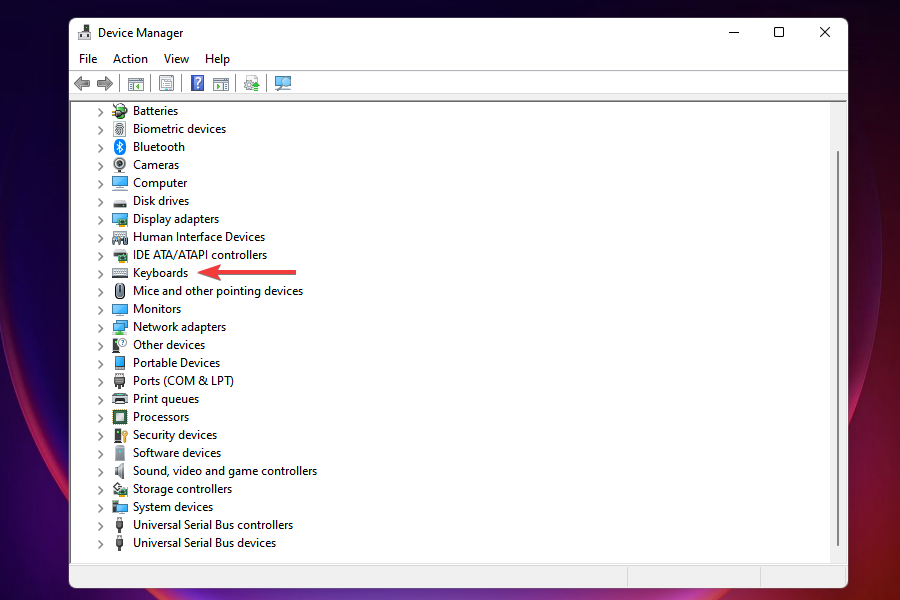
3、右键单击出现故障的键盘,然后从上下文菜单中选择更新驱动程序。
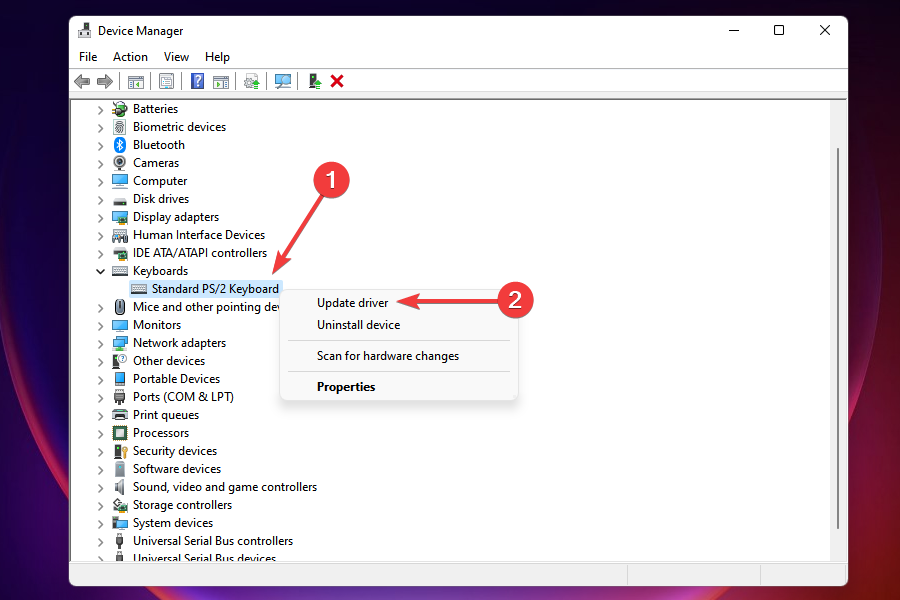
4、接下来,从出现在更新驱动程序窗口中的两个选项中单击自动搜索驱动程序。
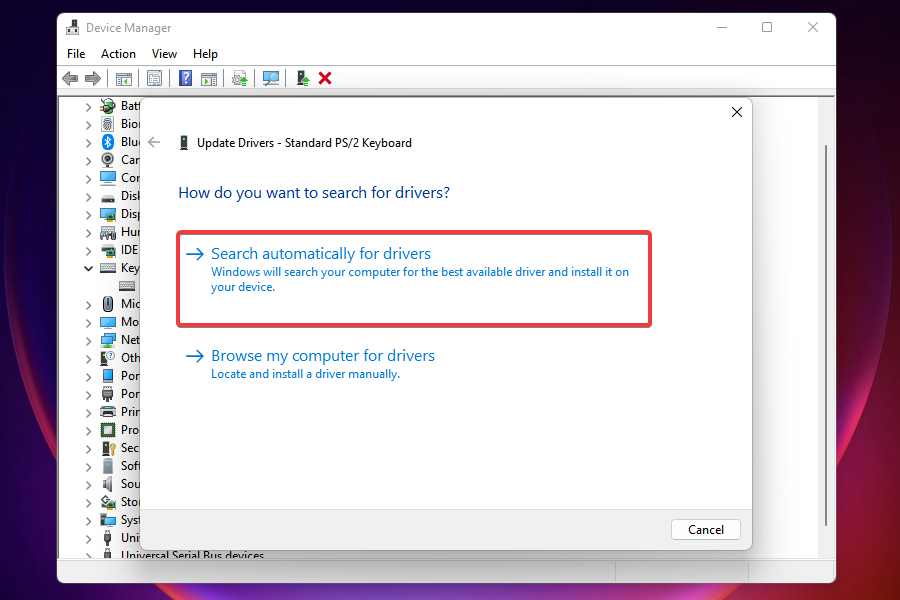
5、Windows 现在将扫描系统上可用的最佳驱动程序并安装它。
6、同样双击鼠标和其他指针设备,找到出现故障的鼠标,并更新其驱动程序。
众所周知,运行过时的驱动程序会导致一系列问题,建议您保持更新以获得最佳体验。
两者的驱动程序都安装后,检查鼠标和键盘不工作的问题是否已修复。尽管在许多情况下,Windows 无法通过设备管理器找到更好的版本,因为它只在系统上而不是服务器上查找更新。
在这种情况下,您可以在 Windows 更新中查找驱动程序更新或从制造商的网站 下载。
此外,您还可以使用DriverFix,这是一种专用的第三方工具,可自动扫描更新并安装它们以使驱动程序保持最新。
以上内容就是关于小编为大家介绍的Win11系统鼠标和键盘不起作用的具体解决技巧,有不懂的网友可以参考一下以上内容,更多系统教程请继续关注Win11下载之家。
相关文章
Win11系统如何恢复已删除的文件
2021-11-20Win11系统 CPU 使用率 100% 怎么办
2021-11-20Win11系统鼠标和键盘不起作用怎么办
2021-11-20Win11系统收到拒绝访问错误怎么办?
2021-11-16Win11系统禁用触摸屏功能的技巧
2021-11-11Win11系统获得批量许可密钥的技巧
2021-11-11Win11系统下 VLSC 登录不起作用怎么办?
2021-11-11Win11系统下如何访问 VLSC ?
2021-11-11Microsoft Teams是什么?Win11系统Teams如何启用暗模式?
2021-11-11DHCP 有什么用?Win11系统如何连接到 DHCP 服务器?
2021-11-11